Hỗ trợ tư vấn
Tư vấn - Giải đáp - Hỗ trợ đặt tài liệu
Mua gói Pro để tải file trên Download.vn và trải nghiệm website không quảng cáo
Tìm hiểu thêm » Hỗ trợ qua ZaloVới những người dùng máy tính, đặc biệt là những ai sử dụng phần mềm quay màn hình máy tính Camtasia thì chắc chắn từng có lúc nhận thấy ổ cài đặt của mình bỗng dưng "đỏ lòm" và không hiểu vì lý do gì bị báo hết dung lượng.
Nếu chắc chắn không cài đặt thêm phần mềm hay copy thêm dữ liệu gì vào ổ này, thì có thể khẳng định tới 90% nguyên nhân là do phần mềm ghi màn hình Camtasia. Bài viết sau đây sẽ hướng dẫn cho các bạn một cách rất giản để khôi phục dung lượng trống trên máy bị chiếm dụng bởi Camtasia.
Camtasia cho WindowsCamtasia cho Mac
Có một điều mà người dùng máy tính cũng như những ai đang cài đặt và sử dụng Camtasia ít chú ý tới, đó là trong quá trình sử dụng phần mềm này, với mỗi lần ghi hình, ngoài việc lưu lại file gốc vào trong phần chỉnh sửa để người dùng có thể trực tiếp cắt ghép vìdeo, thì Camtasia cũng tự động tạo thêm một file lưu khác (dạng file *.trec thông dụng của Camtasia) ở trong ổ C:\.
Trên thực tế thì ngoài Camtasia, cũng có khá nhiều phần mềm khác có thể gây ra lỗi tương tự, như Google Drive, OneDrive, Dropbox... vì nếu không chú ý và sử dụng các thiết lập mặc định thì những phần mềm, dịch vụ này cũng sẽ tự động lưu trữ dữ liệu vào ổ C:\.
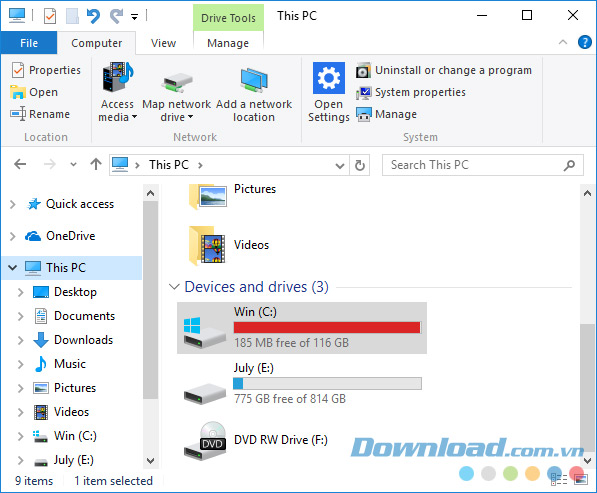
Nếu dung lượng ổ còn nhiều, việc sử dụng máy tính sẽ không bị ảnh hưởng, nhưng nếu một ngày đẹp trời, bạn vô tình thấy ổ C:\ của mình bỗng dưng đổi màu bất thường mà không hiểu nguyên nhân do đâu thì trước khi thực hiện bất cứ phương pháp mạnh tay nào, hãy thử cách dưới đây.
Thông thường, chúng ta sẽ nghĩ tới rất nhiều nguyên nhân khác nhau, nhưng nếu đang sử dụng Camtasia, có lẽ bạn nên làm điều này trước tiên. Đó là kiểm tra ổ đĩa, phần lưu dữ liệu Camtasia trên máy tính tại đường dẫn:
Ổ C:\ / User / (Tên máy tính đang sử dụng) / Documents / Camtasia Studio
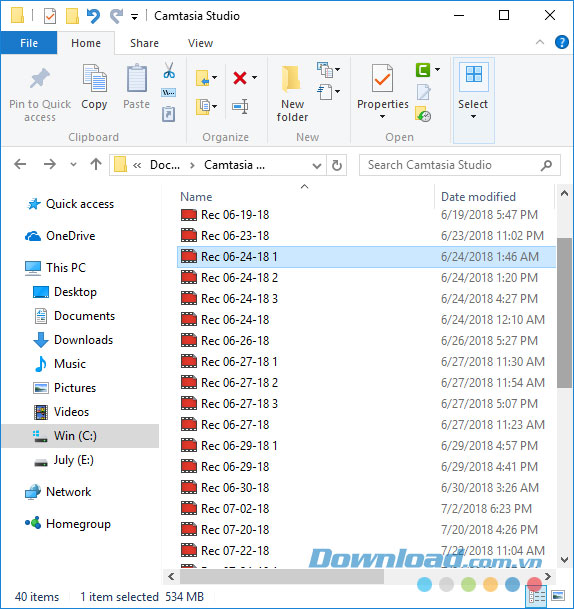
Như trong ví dụ này, sau khi thấy Camtasia báo lỗi không thể tiếp tục quay màn hình vì ổ đĩa không đủ dung lượng trống, người viết đã kiểm tra thư mục Camtasia Studio theo đường dẫn trên và phát hiện rất nhiều video đã, đang được lưu trong này.
Thử kiểm tra, dung lượng bị chiếm dụng lên tới 60GB.
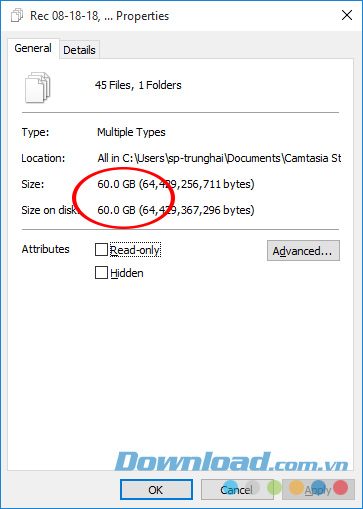
Lúc này, đơn giản là chỉ cần nhấn CTRL + A rồi xóa (DELETE) toàn bộ những video này đi.
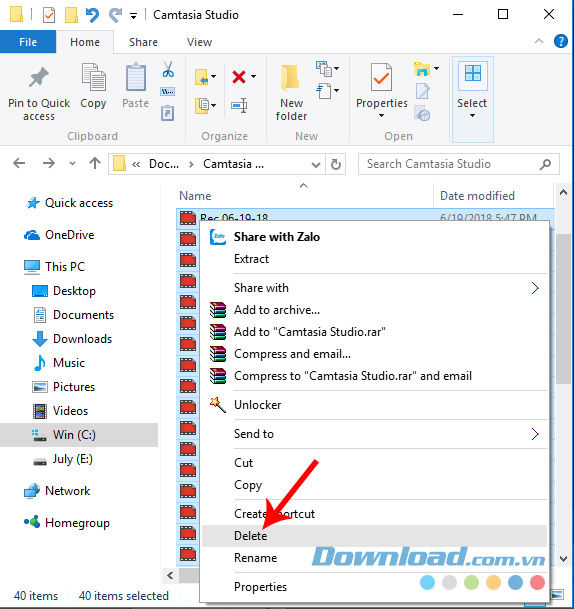
Bạn sẽ thấy ổ đĩa của mình lập tức trở về trạng thái bình thường.
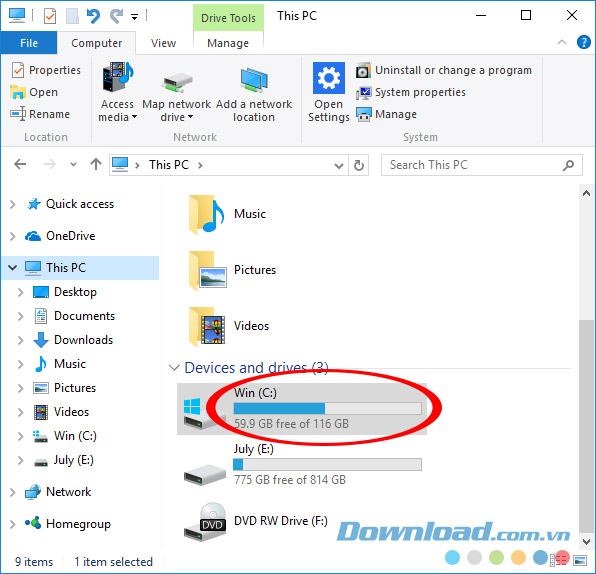
Đây là một mẹo vặt khá hay để giúp bạn xử lý tính huống và sử dụng tốt hơn một trong những phần mềm chỉnh sửa video tốt nhất hiện nay này.
Theo Nghị định 147/2024/ND-CP, bạn cần xác thực tài khoản trước khi sử dụng tính năng này. Chúng tôi sẽ gửi mã xác thực qua SMS hoặc Zalo tới số điện thoại mà bạn nhập dưới đây: